.png?width=1000&height=400&name=%E3%83%96%E3%83%AD%E3%82%B0%E8%A8%98%E4%BA%8B_%E3%83%90%E3%83%8A%E3%83%BC%20(65).png)
マーケティングや営業活動において、顧客情報の効率的な管理は欠かせない業務の一つです。企業が扱う顧客情報は「コンタクト」と呼ばれ、会社情報や担当者の所属部署、取引履歴、行動の傾向などさまざまな情報が集約されています。
組織が成長するにつれてコンタクト数も増えるため、効果的なマーケティング活動を実現するには、MA(マーケティングオートメーション)やCRM(顧客関係管理)システムなどを活用し、必要なコンタクトへ予算を重点的に配分することが重要です。
HubSpotの「マーケティングコンタクト」機能を使うことで、マーケティングEメールの送信や広告の対象となるコンタクトを簡単に設定し、予算配分の適正化や効果の最大化を図りやすくなります。
この記事では、HubSpotのコンタクトの概要やマーケティングコンタクトとの違い、コンタクト作成・編集・インポート方法について解説します。
HubSpot コンタクトとは
まずは、HubSpotで用いられている「コンタクト」の言葉の概念と、HubSpotについて確認しておきましょう。
HubSpotとは
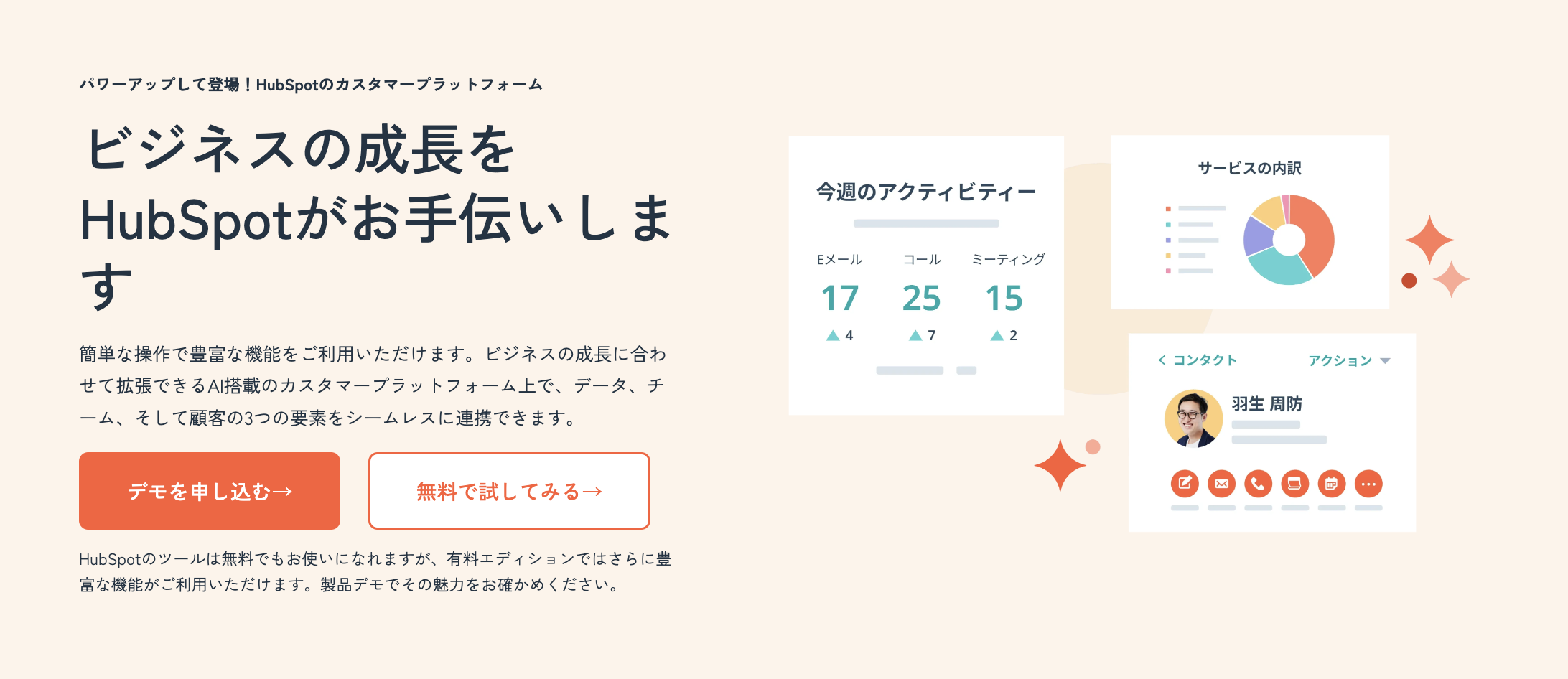
出典:HubSpot Japan
HubSpotとは、マーケティング・営業・カスタマーサービスのための一体型CRMプラットフォームです。
「顧客に価値を提供することで関係構築を図る」という、「インバウンド」のアプローチを提唱しており、この思想を実践するため、CRM(顧客関係管理)システムを基盤とした以下の5つの製品を提供しています。
2024年5月時点では、世界130カ国以上で20万5000社以上のビジネスがHubSpotの製品を利用しています。
≪関連記事≫
・HubSpot CRMとは?無料理由やメリット、機能などをわかりやすく解説
HubSpotの「コンタクト」とは
HubSpotの「コンタクト」とは、端的にいうと「顧客情報」を意味します。
コンタクトには、氏名・会社名・電話番号・住所などの基本的な顧客情報に加え、取引履歴やライフサイクルステージが登録されます。ライフサイクルステージとは、見込み客から顧客となるまでの進捗状況を定義したものです。
HubSpotのCRMプラットフォームでコンタクト機能を使用することで、顧客情報を効率的に管理することが可能です。
HubSpotの「コンタクト」と「マーケティングコンタクト」の違いは
HubSpotでは、「コンタクト」のほかに「マーケティングコンタクト」という言葉も用いられ、両者には明確な違いがあります。
ここでは、HubSpotの「マーケティングコンタクト」の概要と、コンタクトとの違いを詳しく解説します。
HubSpotの「マーケティングコンタクト」とは
HubSpotの「マーケティングコンタクト」とは、マーケティング活動の対象となるコンタクトを指します。
HubSpotではコンタクトを「マーケティングコンタクト」と「マーケティングコンタクト対象外」の2つに分類しており、前者をマーケティング対象となるコンタクト、後者をマーケティング対象から除外したコンタクトと定義しています。
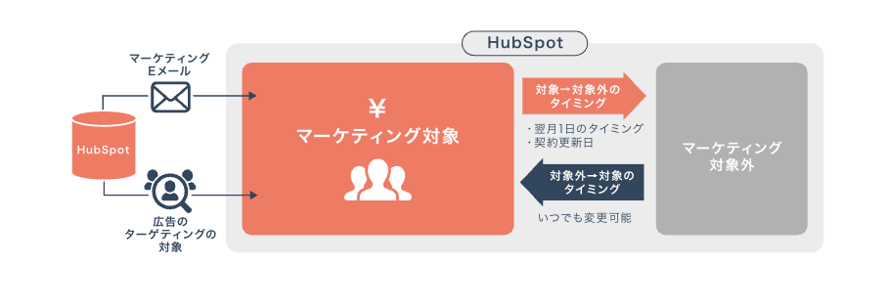
一般的にマーケティング活動では、リードの育成やアポイントの獲得のためにメールマガジンやステップメールの配信などを行います。これらのアクションの対象となるコンタクトはマーケティングコンタクトに設定し、アクションを行わないコンタクトはマーケティングコンタクト対象外に設定します。
マーケティング活動の対象外のコンタクトも、HubSpotに登録された状態を維持できるため、将来的にマーケティング対象となった際に、簡単にマーケティングコンタクトへ変更することが可能です。
HubSpotのコンタクトとマーケティングコンタクトの違い
HubSpotのコンタクトとマーケティングコンタクトの違いの一つは、適用される機能にあります。マーケティングコンタクトのみが、以下のHubSpotのマーケティングツールの対象となります。
- マーケティングEメール
- 広告ツールのコンタクト リスト オーディエンス(広告を表示するユーザー)
- ワークフローにおけるマーケティングアクション(Eメール送信や広告オーディエンスへの追加・削除など)
マーケティングコンタクトに設定している場合に限り、マーケティング機能を使用したメールの送信や広告の表示が行えます。なお、マーケティング対象外のコンタクトに対しても、会話のチャット履歴や登録Eメールなど他のEメールを送信することは可能です。
また、コンタクトとマーケティングコンタクトの違いとして、課金対象になるかどうかという点も異なります。
従来のMarketing Hubプランでは、コンタクトの分類は行われておらず、すべての登録されたコンタクトが課金対象となっていました。そのため、自社への営業登録やターゲット外のコンタクトにもコストが発生してしまうため、独自のスプレッドシートで管理するなど、コスト削減を図る必要がありました。
HubSpotはこのような状況に対応するため、2020年10月より「マーケティングコンタクト」の新プランを導入し、必要なコンタクトのみを課金対象とする料金体系へと移行しています。この変更により、HubSpotの利用料金を最適化しやすくなりました。
HubSpot 無料版と有料版のコンタクト数の違い
HubSpotには無料版と有料版があり、それぞれ登録できるコンタクト数に違いがあります。
2024年5月時点では、無料のHubSpotアカウントでは最大1,500万件のコンタクトを追加できます。それ以上の数のコンタクトを追加する必要がある場合は、HubSpot社に連絡をする必要があります。
マーケティングコンタクトはMarketing Hubの有料版で使用でき、プラン(エディション)によって、以下のように利用できるマーケティングコンタクトの数が異なります。
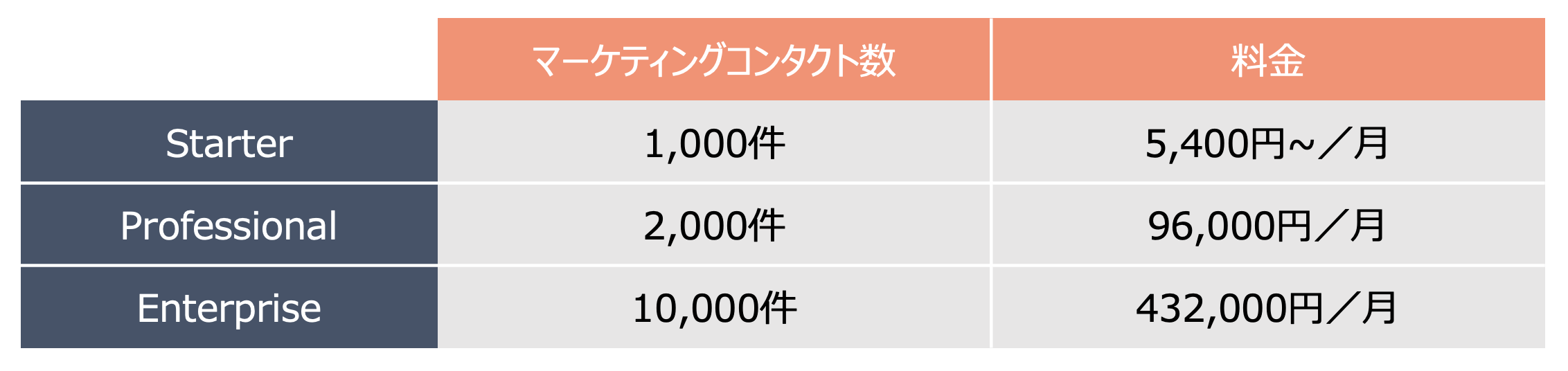
出典:Marketing Hub 価格表(2024年5月時点)
上記のマーケティングコンタクトは、追加費用なしで利用できます。また、どのプランでも必要に応じて、追加のマーケティングコンタクトを購入することが可能です。
ただし、コンタクト契約数を選択した後は、更新時まで下位のコンタクト契約数へダウングレードできない点には注意しましょう。
また、HubSpot CRMとMarketing Hubを併用する場合は特に注意が必要です。両者はコンタクト情報を共有しているため、CRMでコンタクトを追加すると、Marketing Hubのコンタクト数にも反映され上限に達する可能性があるためです。
HubSpot コンタクトの作成方法
HubSpotを活用すると、フォームの送信やチャットでの問い合わせを行ったサイト訪問者や、イベントで出会った潜在顧客など、ビジネス上の関わりのある人をすべてコンタクトとして保存できます。
HubSpot コンタクトの作成方法は、大きく以下の4つです。
- 手動で作成する
- コンタクトをインポートする
- フォーム送信による自動作成
- Eメール連携による自動生成
それぞれ解説します。
手動で作成する
基本のコンタクト作成方法は、手動で作成する方法です。
一度コンタクトを作成すると、その記録(レコード)にアクセスして情報を追加・検索できるようになります。また、コンタクトレコードを会社や取引、チケットなどの他のオブジェクトと関連付けることが可能です。これにより、HubSpotのオブジェクト間の関係を追跡しやすくなります。
コンタクト作成と編集の詳しい方法については、後述の「HubSpotコンタクト作成と編集方法」を参照ください。
コンタクトをインポートする
他のCRMから既存のコンタクトを移行したい場合や、スプレッドシートなどにコンタクトのデータがある場合は、それらをHubSpotにインポートすることが可能です。
インポートできる内容には、コンタクトや会社などのレコード、コンタクトに送信したEメール、進行中の取引ミーティングといったアクティビティが含まれます。
データを一括で追加する場合、または更新する際には、ファイルをHubSpotにインポートする必要があります。詳しいインポート方法は、後に記載の「HubSpotコンタクトインポート方法」の見出しで解説しています。
フォーム送信による自動作成
新規のサイト訪問者がHubSpotのフォームに情報を入力して送信すると、コンタクトレコードを自動的に生成することがきでます。
フォームの設定は、HubSpotアカウントでフォームを作成し、「自動化」タブでフォーム送信後の動作を設定することで対応できます。例えば、フォローアップEメールの送信や、フォームを使用した自動内部Eメール通知など、シンプルな自動化機能を使用することができます。
Eメール連携による自動生成
HubSpot内で見込み客へEメールの記録を送信した場合も、コンタクトが自動で記録されます。
具体的には、HubSpot Sales Hubの無料の「Eメール トラッキング ツール」にある、「トラッキング」と「ログ記録」機能を活用することで、コンタクトの自動生成と、コンタクトのエンゲージメントの監視が可能です。
トラッキング機能が有効になっている場合は、コンタクトがEメールを開封した際のリアルタイム通知を受け取れます。
Eメールの開封数やクリック数は、アクティビティフィードから確認でき、Eメールの記録をHubSpotのコンタクトレコードに保存することで、チーム全体で過去のコミュニケーション履歴を参照できるようになります。
コンタクト情報を格納するプロパティーとは
「プロパティー」とは、一般的に「属性」や「性質」を意味します。ここでは、HubSpotのコンタクトプロパティーについて、既定のプロパティーと、必要に応じて作成できるカスタムプロパティーの2つの詳細を解説します。
HubSpotのコンタクトプロパティーとは
HubSpotのコンタクトプロパティーとは、直訳では「顧客情報の属性」であり、言うなればコンタクトの情報(顧客情報)を保存する場所です。「氏名」「会社名」など、HubSpotのコンタクトに表示される項目をコンタクトプロパティーと呼びます。
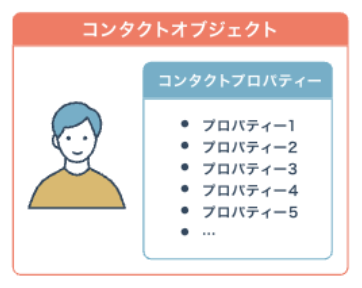
コンタクトプロパティーには、顧客情報・会社情報・取引履歴・問い合わせ(チケット)などに関するデータが格納され、プロパティーに値が設定されることで、コンタクト情報が作成されます。
HubSpotの各アカウントには、顧客情報を保持するための既定(デフォルト)のコンタクトプロパティー(属性)が用意されているほか、必要に応じてカスタムプロパティーを作成することが可能です。
既定コンタクトプロパティー
既定のコンタクトプロパティーは、HubSpotが自動的に用意しているプロパティーのことで、以下のようなものがあります。
【コンタクト情報】
- コンタクト担当者
- 会社名
- 会社の年間売上高
- 国/地域
- Eメールアドレス
- 初回取引作成日
- コンタクトのライフサイクルステージの変更日 など
【Eメール情報】
- Eメールアドレスの有効・無効
- 配信されたマーケティングEメール
- クリックされたマーケティングEメール など
【ウェブアナリティクス履歴】
- 平均ページビュー数
- 初回閲覧ページ
- 前回閲覧ページ など
【コンバージョン情報】
- 初回コンバージョン日
- 最近のコンバージョン日
- フォーム送信数 など
【広告プロパティー】
【非公開コンテンツのアクセスプロパティー】
- 登録日時
- メンバーシップのステータス
- メンバーシップのメモ など
自社独自で収集する必要がある情報は、カスタムプロパティーを作成する必要があります。
新規でカスタムコンタクトプロパティーを作成する方法
一部の既定のコンタクトプロパティーは編集できないものの、必要に応じてカスタムコンタクトプロパティーを作成することが可能です。これにより、自社のビジネスに適した独自のデータを保存できるようになります。
カスタムコンタクトプロパティーを作成する手順は、以下の通りです。
- HubSpotアカウントにログインし、右上のナビゲーションバーにある「設定」アイコンをクリックします。
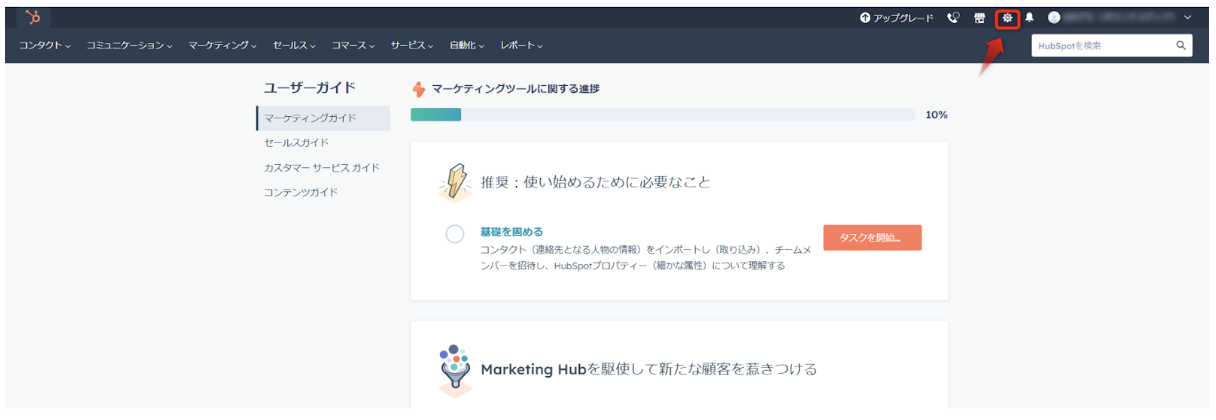
- 左側のサイドバーメニューで、「プロパティー」を選択します。
- 「オブジェクトを選択」ドロップダウンメニューから「コンタクトプロパティー」を選択します。
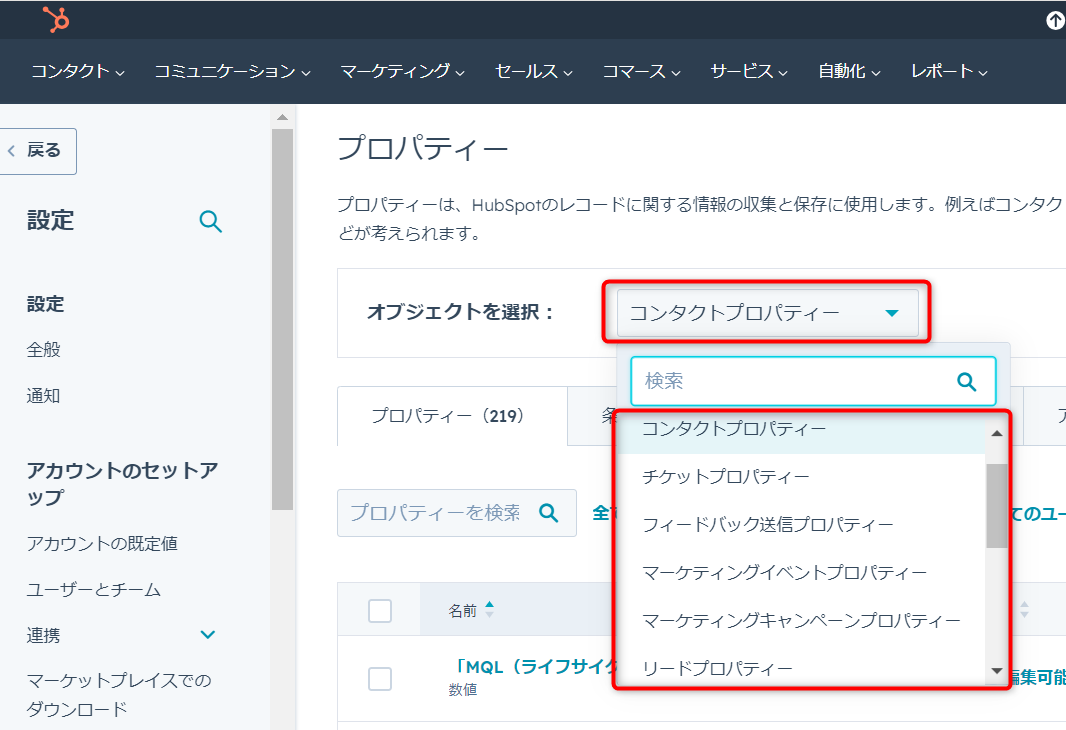
- 右上の「プロパティーを作成」をクリックします。
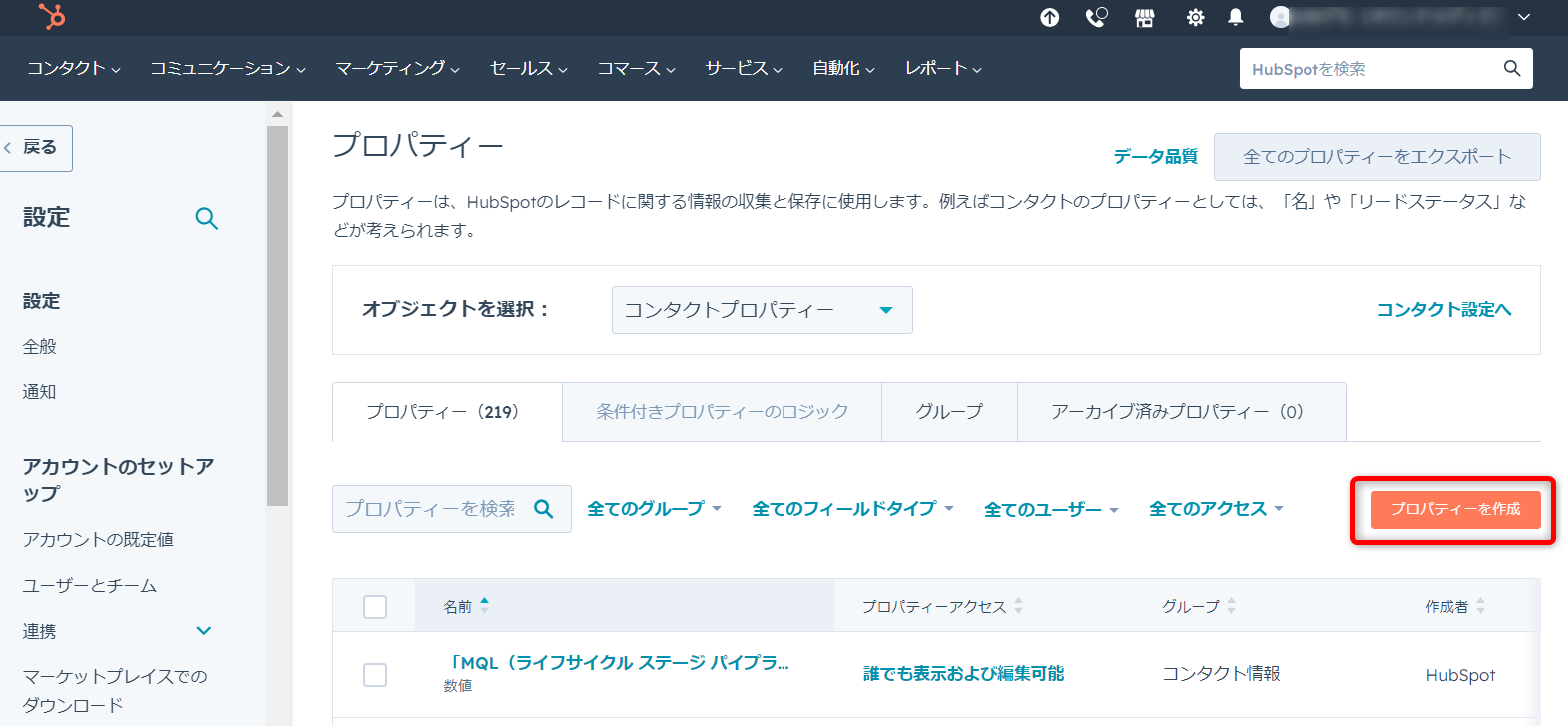
- 右側に表示されるパネルで、カスタムプロパティーの基本情報を設定し、「次へ」をクリックします。
- プロパティのフィールドタイプを選択し、「次へ」をクリックします。
- プロパティーに関するルールを設定し、パネル下部の「作成」をクリックすると作成されます。
なお、新しいプロパティーを作成するには、プロパティー設定の編集権限が必要です。
また、カスタムプロパティーの作成数には制限があり、HubSpotのプランによって異なります。無料ツールへグレードを下げた場合、既存のカスタムプロパティの表示や編集はできますが、制限を超えると新規プロパティの作成ができなくなる点には注意しましょう。
HubSpotコンタクト作成と編集方法
HubSpotでのコンタクト作成方法と、編集方法を確認していきましょう。
【コンタクト作成方法】
- コンタクトを作成するには、HubSpotアカウントにログインし、[コンタクト]>[コンタクト]に進みます。
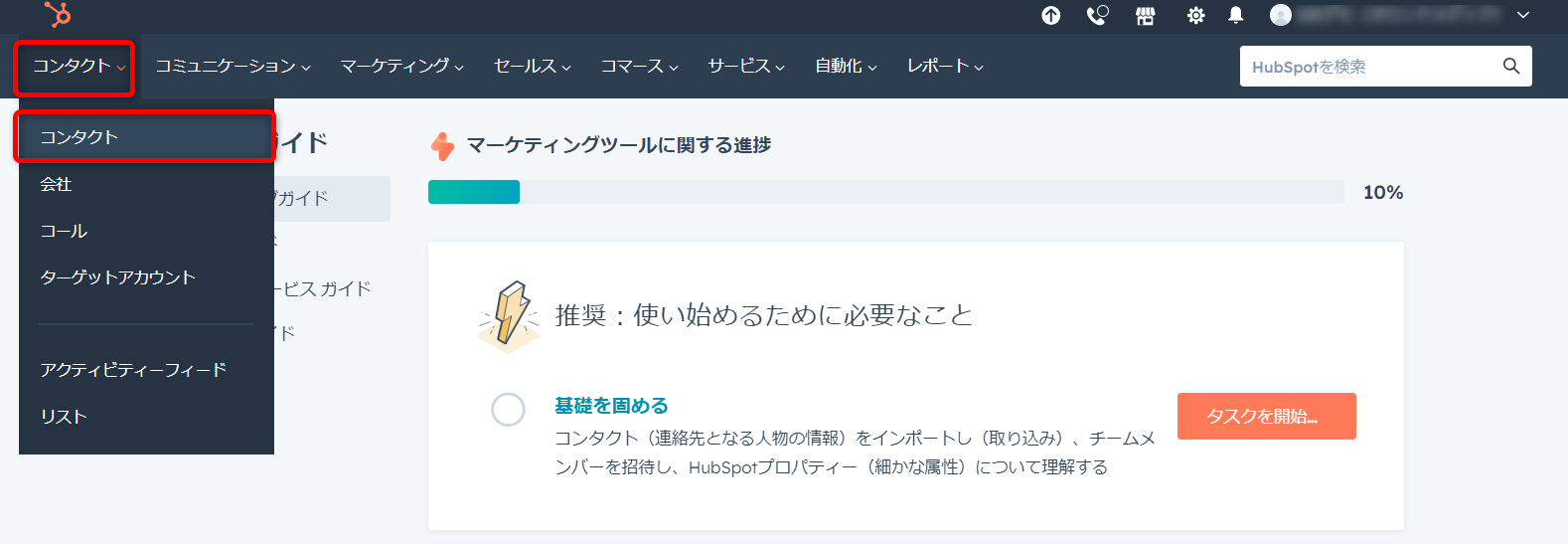
- 右上の[コンタクトを作成]をクリックし、右側のパネルにてコンタクトのプロパティーを入力し、[作成]をクリックするとコンタクトが作成されます。
【コンタクト編集方法】
作成したコンタクトや規定のコンタクトプロパティーを編集するには、プロパティー設定の編集権限が必要です。
既存のプロパティーを編集する手順は以下の通りです。
- HubSpotアカウントにログインし、ナビゲーションバーにある[設定]アイコンをクリックします。
- 左側のサイドバーメニューで、[プロパティー]を選択し、[オブジェクトを選択]ドロップダウンメニューから、該当のオブジェクトのプロパティーを選択します。
特定のプロパティーを検索する場合は、左上のドロップダウンメニューを使用して絞り込み条件を設定し、右上の検索ボックスにプロパティーの名前を入力します。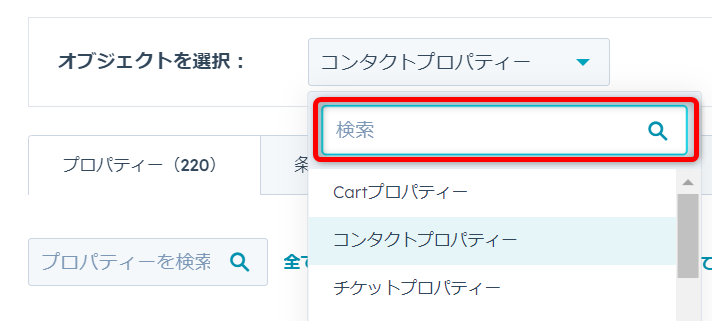
- テーブル内のプロパティーにマウスポインターを合わせ、編集アイコンをクリックします。ただし、一部のプロパティーは編集できないことがあります。
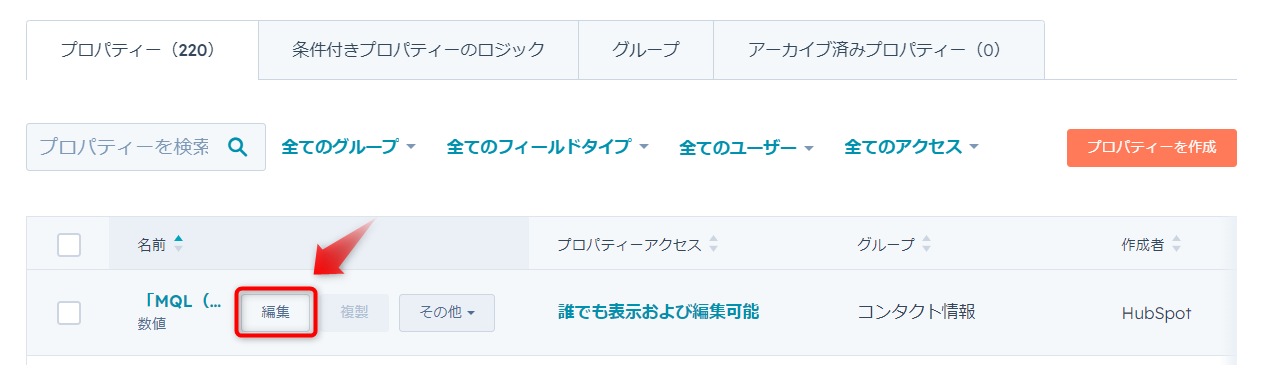
- 右側のパネルで、プロパティーの「基本情報」「フィールドタイプ」「オプション」を更新し、[保存]をクリックします。プロパティーのオブジェクトタイプや内部名は編集できません。
なお、既存のプロパティーのフィールドタイプを変更すると、現在の値が無効になる場合がある点には注意しましょう。フィールドタイプを編集する前に、すべての情報をエクスポートすることをおすすめします。
HubSpotコンタクトインポート方法
既存のコンタクトを他のCRMから移行したい場合や、スプレッドシートにコンタクトのデータがある場合は、HubSpotにインポートすることが可能です。
インポートを始める前に、以下の点を確認しましょう。
- オブジェクトレコードをインポートするには、インポートの権限と編集の権限が必要です。また、オブジェクト、レコード、プロパティーの詳細や、HubSpotでCRMデータベースを管理する方法を理解しておく必要があります。
- インポートファイルを適切に設定し、必須フィールドがすべてそろっていることを確認しましょう。設定することで、インポートエラーや誤ったデータがCRMに追加されるのを防ぐことができます。
- レコードの作成・同期・関連付けに関する、他の方法も検討しておきましょう。
- コンタクトと会社情報をインポートする場合、コンタクトのEメールドメインに基づき自動的に会社を作成し、コンタクトに関連付ける設定を有効にすることも可能です。ただし、コンタクトが会社のドメインと異なるEメールドメインを使用していたり、他のオブジェクトをインポートしたりする場合は、インポートを使用してレコードを関連付ける手順に従う必要があります。
- データが別のシステム内にあり、双方向で同期を設定する必要がある場合は、インポートの方法ではなく、HubSpotのデータ同期を使用する方法を検討することをおすすめします。
HubSpotへのインポート手順は、以下の通りです。
- HubSpotアカウントにログインし、ナビゲーションバーにある[設定]アイコンをクリックします。
- 左側のサイドバーメニューで、[インポートとエクスポート]を選択し、[インポートへ]をクリックします。
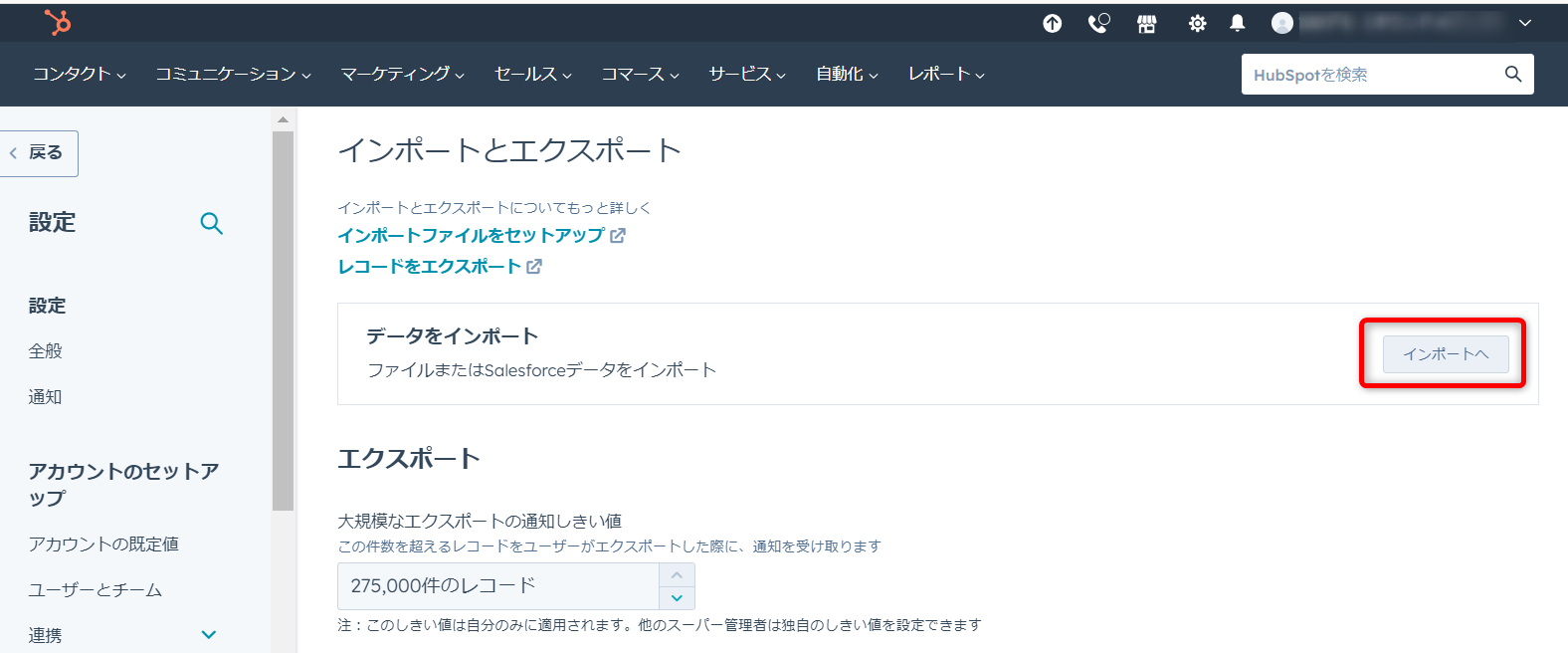
- インポートページで、[インポートを開始]をクリックします。
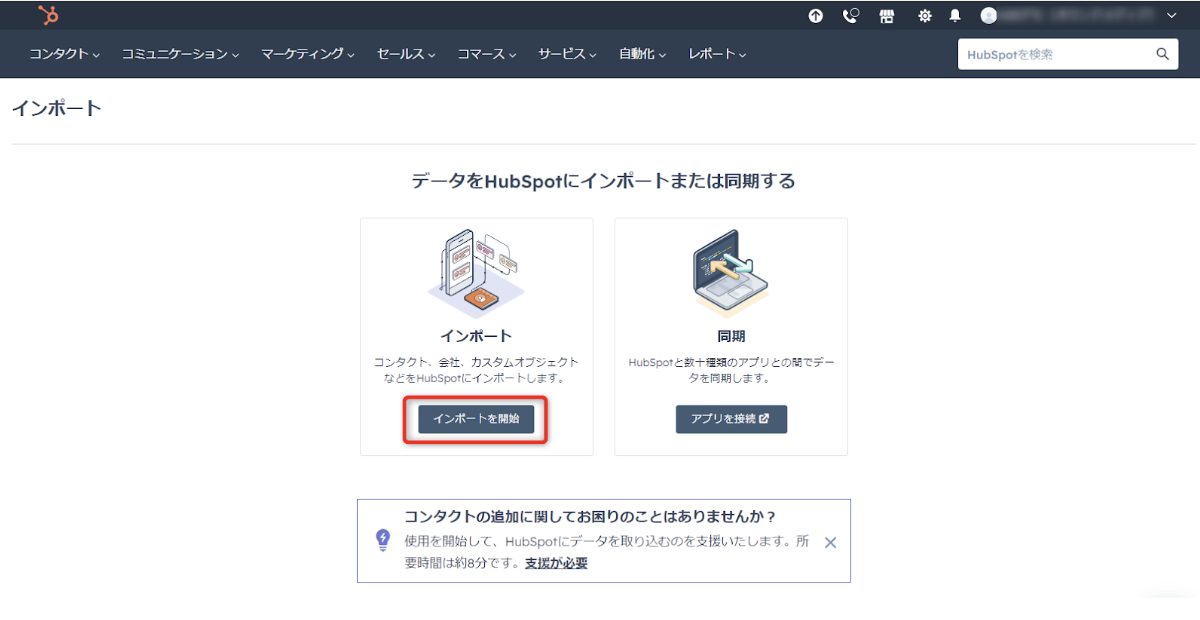
- インポート方法を選択し、[次へ]をクリックします。
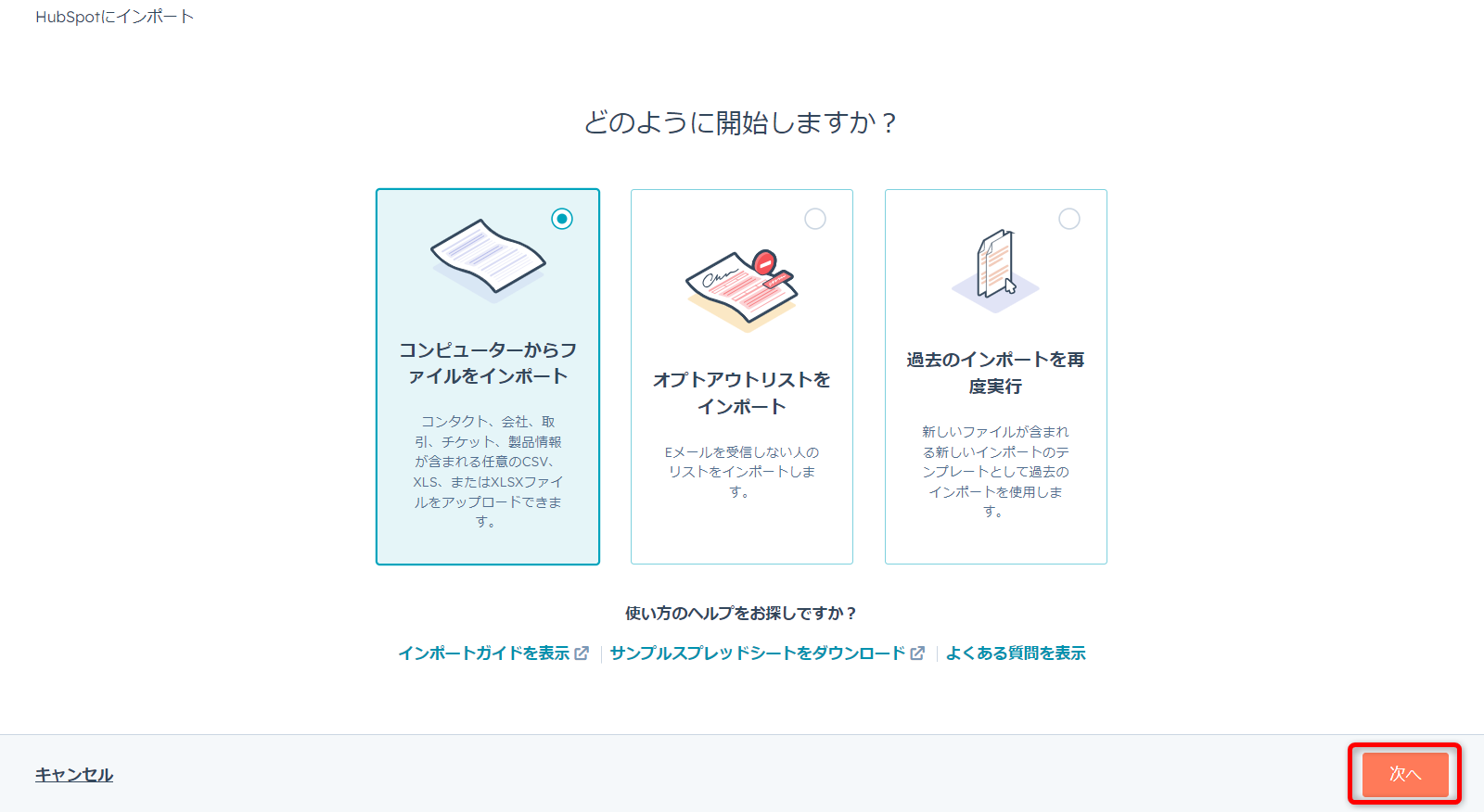
- インポートするファイルの件数を「1件」または「複数」から選択し、[次へ]をクリックします。
- インポートするオブジェクトの件数を「1件」または「複数」から選択し、[次へ]をクリックします。HubSpotにおける「オブジェクト」とは、データを整理するために利用される特定のデータタイプです。一般的なオブジェクトとして、コンタクト・会社・取引などがあげられます。
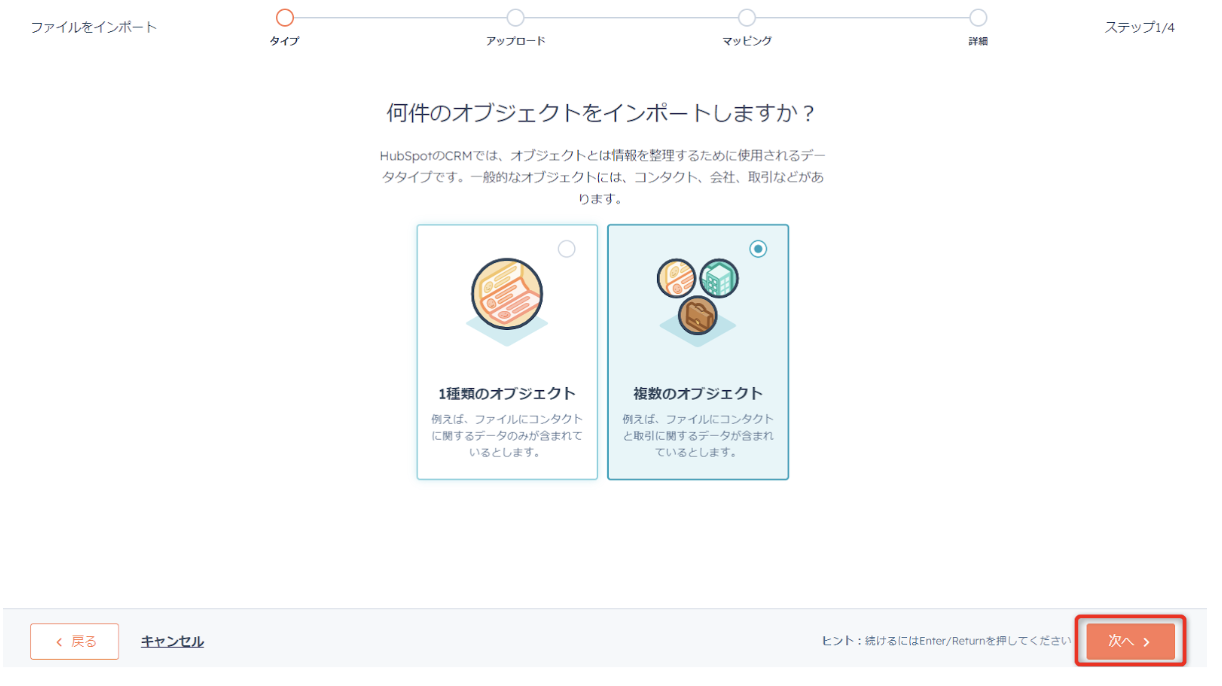
- インポートするオブジェクトを選択し、[次へ]をクリックします。
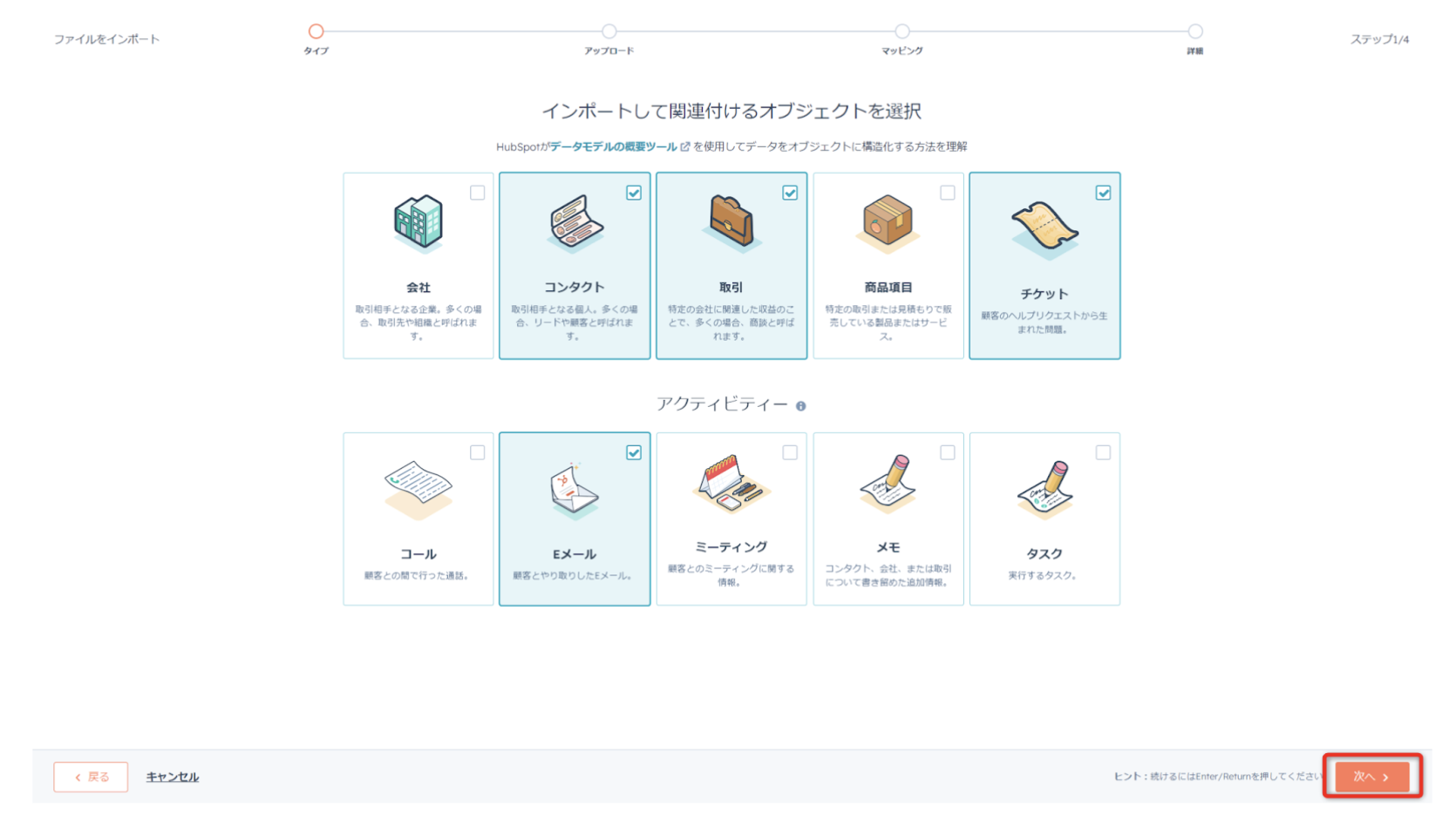
- アップロードするファイルを選択し、各オブジェクトのインポート方法を、ドロップダウンリストから選択し、[次へ]をクリックします。
- マッピングの画面では、「ヘッダー」「ヘッダー言語」「プロパティー名」に基づき、選択したオブジェクトまたはアクティビティのプロパティーに自動的にファイル内の列がマッピングされます。
マッピングガイドには、オブジェクトやアクティビティの作成・更新に必要なプロパティーが示されます。
[情報のプレビュー]列に、スプレッドシートの冒頭3行分のプレビューが表示されます。エラーがない場合、[マッピング済み]列に[成功]のチェックマークが付きます。特定のエラーが検出された場合は、アラートアイコンがエラーの数とともに表示されます。アイコンをクリックすると、エラーの解決方法が表示されます。
 引用:レコードとアクティビティをインポートする|HubSpotナレッジベース
引用:レコードとアクティビティをインポートする|HubSpotナレッジベース
- マッピングの設定が完了したら、[次へ]をクリックし、インポートの詳細を入力していきます。
- インポートの設定が完了したら、[インポート完了]をクリックします。
インポートが完了すると、新しいレコードや更新されたレコードを、オブジェクトのホーム画面で確認できるようになります。また、新しいタスクはタスクのインデックスページ、新しいアクティビティはレコードで確認できます。
≪関連記事≫
・HubSpotにデータをインポートする方法を解説!CSVファイル作成時の注意点や会社と取引情報といった複数オブジェクトの同時インポート方法までわかりやすく紹介
まとめ
HubSpotの「コンタクト」とは、見込み顧客や既存顧客情報を指し、氏名・会社名・電話番号・Eメールアドレスなどの基本情報のほか、取引履歴やステータスなどが登録されます。
コンタクトには規定のプロパティーが用意されていますが、必要に応じてカスタムプロパティーを作成し顧客情報を管理していきましょう。
本記事で解説したHubSpotコンタクトの作成方法や編集方法、インポート方法をご参考に、コンタクト機能を活用してみてください。